Nos artigos anteriores vimos como instalar o Modem
de Banda Larga (ADSL) da DLink DSL500B no seu micro, como configurá-lo como
roteador e como bridge, e como tinha mencionado, vamos ver também artigos de
outras funções interessantes e que são muito questionadas que são relativas a atualização de firmware (que é uma espécie de BIOS do
modem), bem como funções adicionais como redirecionamento de portas, etc.
Neste artigo em especial vamos ver como
redirecionar portas do modem!
Qual a finalidade de se realizar este
redirecionamento de portas? Para que serve isso?
Bem a principal razão para se utilizar esta técnica, é quando desejamos que
algum tipo de requerimento de acesso EXTERNO (da internet), chegue diretamente a
algum micro da sua rede local, como por exemplo se você deseja criar um servidor
web ou FTP, etc., numa máquina da sua rede local.
Como falamos acima que é para conectar numa
máquina da sua rede local, então, tenha em mente que o modem está configurado
COMO ROTEADOR. No caso de só termos 1 micro conectado, não há NENHUMA
necessidade de se usar o modem como roteador (resulta inclusive em perda de
performance), e como o micro estará ligado diretamente no modem, ele assumirá o
IP que o modem receber, e portanto não terá necessidade de realizar
redirecionamento de porta.
É bom ressaltar também que se vamos fazer um
redirecionamento de porta para um micro ESPECÍFICO que esteja na sua rede
local, é necessário que este micro em especial esteja configurado com um IP
Local FIXO, ou seja: ESTE MICRO NÃO PODERÁ ESTAR UTILIZANDO DHCP, caso
contrário você terá que refazer o redirecionamento SEMPRE que seu modem obter um
novo IP do provedor de banda larga.
Primeiros alguns avisos IMPORTANTES E
ESSENCIAIS muito bem alertados no próprio site da DLink!
ATENÇÃO:
se você não possui experiência neste tipo de atividade, ou não possui REAL
NECESSIDADE desta função, NÃO REALIZE ESTE PROCEDIMENTO!
ATENÇÃO2:
O BoaDica não se responsabiliza por qualquer dano causado na execução deste
procedimento. Se desejar fazê-lo será por sua conta e risco.!
Para configurar o modem, o primeiro passo é
acessá-lo diretamente pela rede internet através de um dos micro.
Chame o seu navegador e abra o endereço
192.168.254.254 (é o endereço padrão do roteador).
OBS: nas empresas Telefonica e Brasil
Telecom normalmente este endereço é o 10.1.1.1
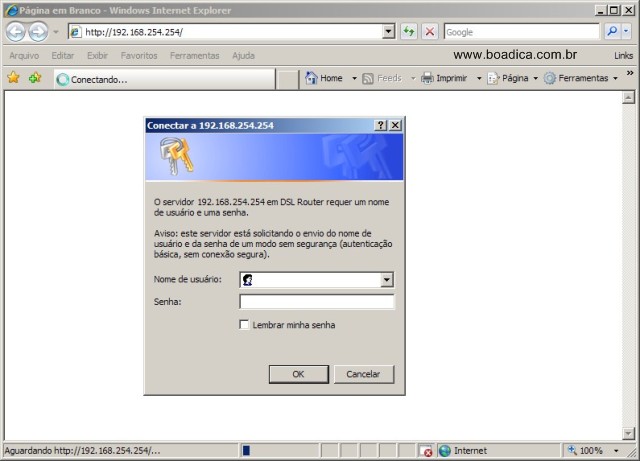
Ao acessar o modem, será pedido um nome de
usuário (username) e uma senha (password). No caso da Telemar, o usuário padrão
que vem configurado é TMAR#DLKT20060205 e a
senha padrão é DLKT20060205.

OBS: este é mais um ponto onde são
encontradas algumas diferenças. Na Telefonica e a Brasil Telecom o usuário
padrão é ADMIN e a senha padrão é
ADMIN.
Logo após a entrada do usuário e senha, poderá
aparecer um pedido de carregamento de idioma... basta clicar em CANCELAR:

Após o CANCELAR ou mesmo que não tenha a tela
anterior, irá
aparecer a tela principal de configuração do modem:
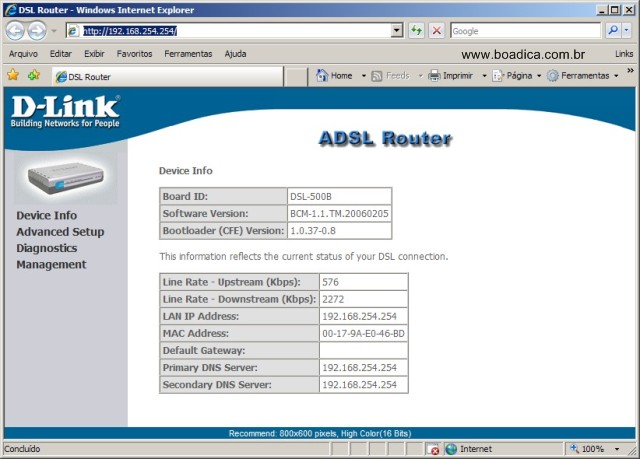
No caso atual, vamos utilizar a opção
Advanced Setup e nas sub-opções NAT e Virtual
Servers:
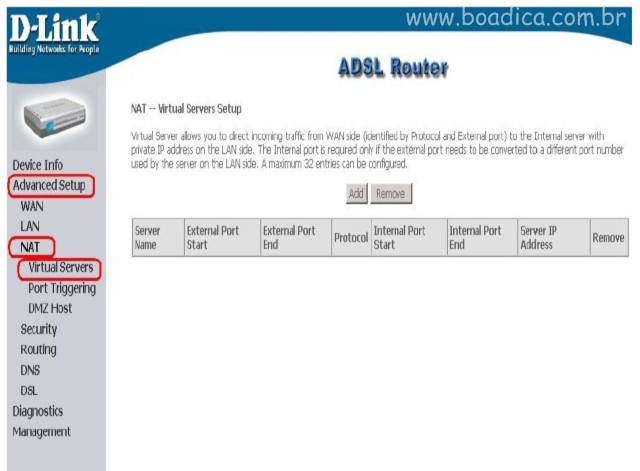
Em seguida vamos criar então uma regra. Clique
no botão ADD.....
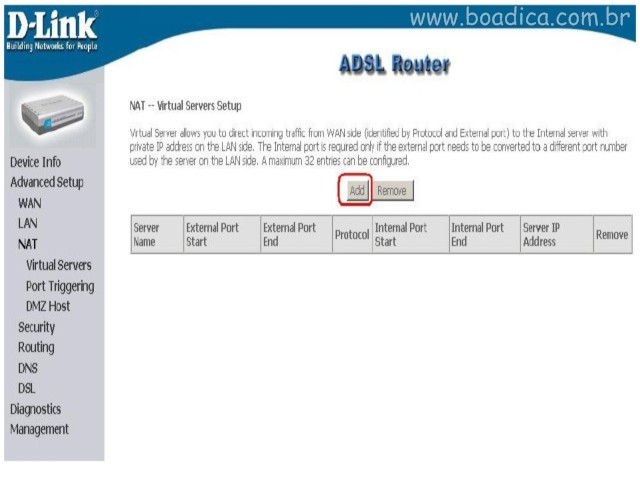
Na tela que será mostrada a seguir, você deverá
primeiro escolher o "tipo de serviço". Veja se já existe o serviço desejado
pré-configurado. Lá você encontra dentre outros servidores de jogos: doom, F22,
Flight simulator, diablo, etc. bem como de aplicativos específicos como: DNS,
cuseeme, FTP Server, IRC Server, etc. Caso não tenha, marque a opção de
Custom Server e defina um nome para ele (no exemplo abaixo está sendo criado
um servidor para Emule).
Coloque também o endereço IP do servidor que
estará rodando este serviço para a internet (lembre-se... este servidor será
acessado por quem estiver na internet).
Você terá que configurar também as portas que
este serviço irá utilizar. linha por linha. Veja no exemplo abaixo que ele está
redirecionando as portas "EXTERNAS" 4662 para a porta INTERNA (de micro que será
os servidor) 4662. Significa que, quando vier uma requisição para o endereço IP
do seu modem, na porta 4662, ele irá redirecionar diretamente para a porta 4662
do micro que você especificou no "Server IP Address" (no caso
abaixo 10.1.1.2)
Após a configuração/especificação das portas,
clique em SAVE/APPLY.
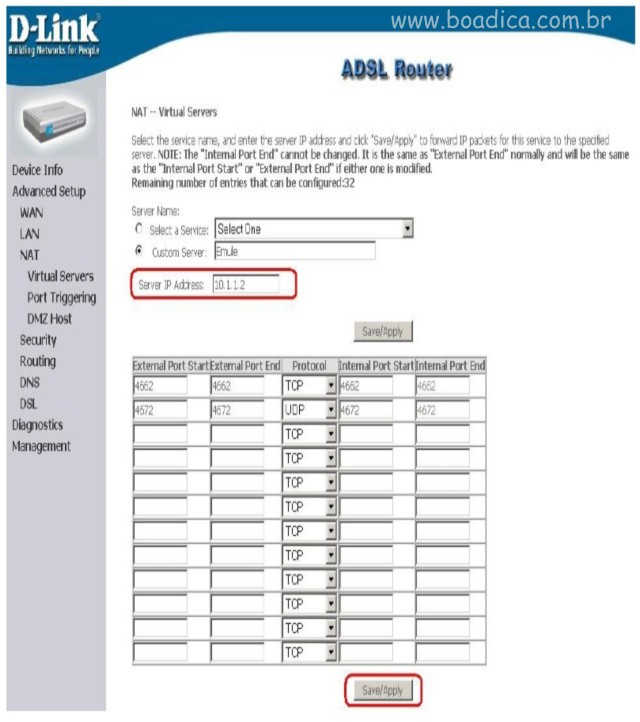
As configurações realizadas serão mostradas no
menu Management (poderá remover ou acrescentar nova regra).
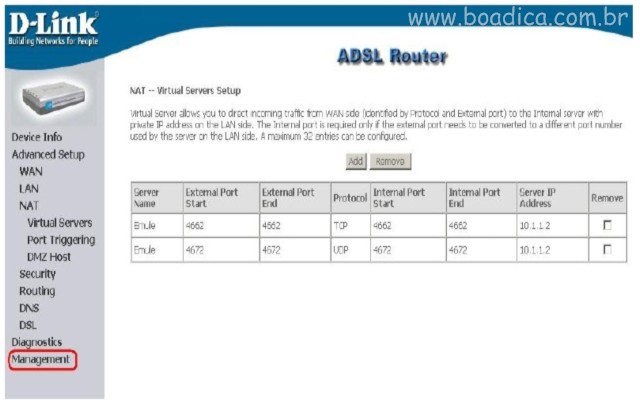
Estando tudo correto como você deseja, basta
clicar para salvar e fazer o reboot.
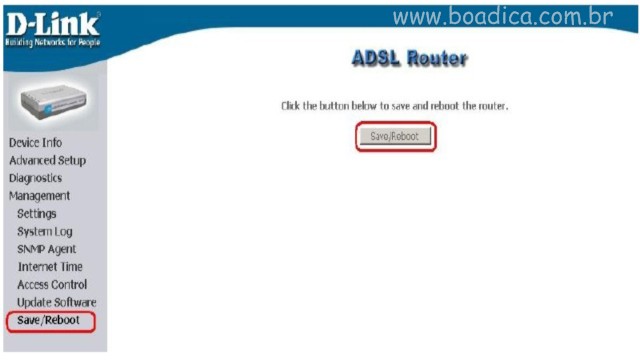
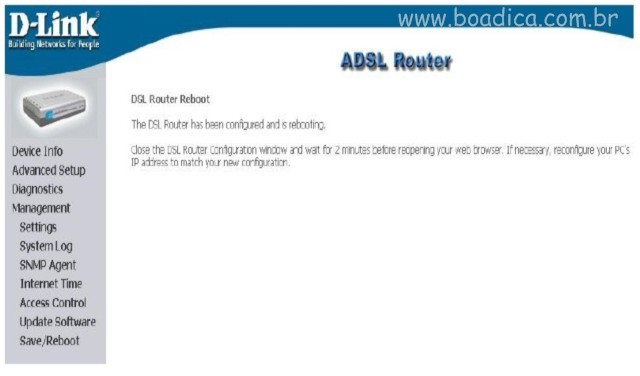
Após isto, o modem será reiniciado já com as
configurações e redirecionamentos que você fez.
Voltando a lembrar...
- A DLink (e o BoaDica) não se
responsabilizam por qualquer dano causado pela utilização destes
procedimentos. Só o faça se tiver ABSOLUTA CERTEZA de saber o que está
fazendo e como recuperar no caso de algum erro.
- Se não possui segurança em realizar este
tipo de procedimento, contate um profissional que o faça (veja na página de
Prestadores de Serviços no BoaDica).
Referências:
Finalmente, procurando onde comprar seu modem
de banda larga? Veja
na Pesquisa de Preços BoaDica

